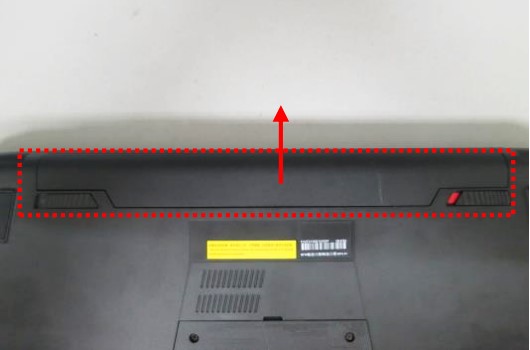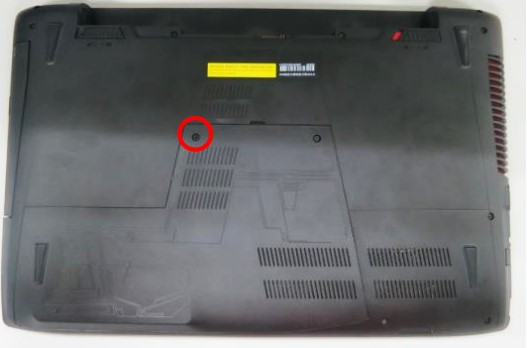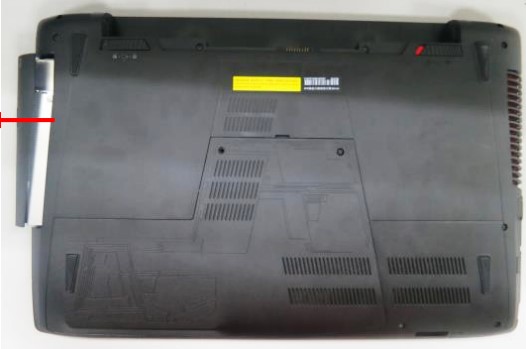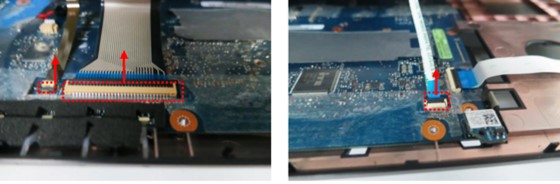Vous cherchez un clavier compatible pour votre ordinateur portable ? Ce guide vous explique pas à pas comment identifier la bonne référence, choisir la disposition (AZERTY/QWERTY), vérifier le type de connecteur et sélectionner les options (rétroéclairage, touches spéciales).
Pourquoi remplacer son clavier plutôt que racheter un PC
Le remplacement d’un clavier est souvent la solution la plus économique et la plus écologique. La plupart des pannes (touches bloquées, touches effacées, liquide renversé) ne nécessitent pas le remplacement de la machine entière. Remplacer le clavier permet de prolonger la durée de vie du portable et d’éviter des coûts importants.
Étape 1 — Vérifier la compatibilité : modèle et référence
La règle d’or : vérifiez la référence exacte de votre ordinateur. Sur la plupart des portables, le numéro de modèle se trouve sous la machine ou dans les paramètres système. Recherchez des mentions comme « HP Pavilion 15‑ab123 » ou « Dell Inspiron 15 5000 ». Sur Clavier‑Express, chaque produit indique les modèles compatibles — utilisez cette information pour ne pas vous tromper.
Astuce : prenez une photo du clavier existant (connecteur, fixation, étiquette) — cela facilite la comparaison.
Étape 2 — Vérifier le type de connecteur
Les claviers pour PC portables peuvent être connectés via un ruban plat (flex cable) ou via un connecteur spécifique. Assurez‑vous que le nombre de broches, la largeur du câble et la position du connecteur correspondent. Un clavier physiquement identique peut rester incompatible si le ruban n’a pas la bonne orientation.
Étape 3 — Choisir la disposition : AZERTY, QWERTY et variantes
La disposition des touches est cruciale : AZERTY pour la France, QWERTY pour l’anglophone, mais il existe aussi des variantes (BE, CH) et des claviers rétroéclairés avec sérigraphie différente. Vérifiez la disposition avant d’acheter — sur Clavier‑Express, filtrez par langue pour éviter les erreurs.
Étape 4 — Options : rétroéclairage, touches spéciales et finition
Selon votre usage, vous pouvez choisir un clavier avec rétroéclairage (utile la nuit), touches multimédias, ou touches mécaniques sur certaines gammes. Les claviers dits « chiclet » sont courants sur les ultrabooks, tandis que les modèles gaming peuvent offrir un travel plus important et un feedback tactile.
Étape 5 — Achat et garanties
Privilégiez un vendeur qui fournit des photos détaillées, la garantie (au moins 6–12 mois) et une politique de retour. Vérifiez aussi les avis clients sur la compatibilité réelle. Si vous avez un doute, contactez le support avec la référence de votre machine pour confirmer.
Conseils d’installation rapide
- Éteignez l’ordinateur et débranchez la batterie si possible.
- Retirez les vis et déclipez la coque selon le manuel de votre modèle.
- Déconnectez le ruban plat avec précaution (clip ou levier).
- Positionnez le nouveau clavier, reconnectez le ruban et revissez.
- Démarrez et vérifiez chaque touche — une mise à jour du pilote n’est généralement pas nécessaire.
Liens utiles
Retrouvez nos claviers par marque : Acer, ASUS, HP, Dell, Lenovo.
Besoin d’aide ? Contactez notre support pour vérifier la compatibilité de votre modèle.
Conclusion : choisir le bon clavier repose sur la référence machine, le type de connecteur et la disposition. En cas de doute, privilégiez la photo du connecteur et l’avis du vendeur. Remplacer le clavier, c’est économique, rapide et écologique.